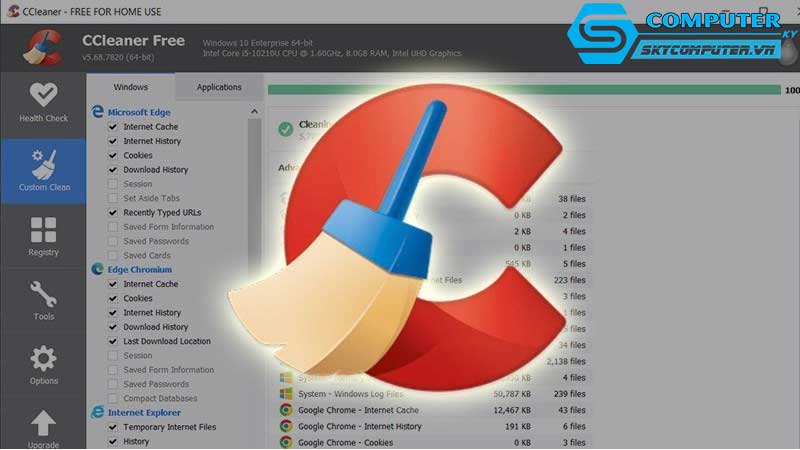Chưa có sản phẩm trong giỏ hàng.
Trang chủ » Kiến thức máy tính » Máy tính của tôi không nhận kết nối mạng LAN, tôi cần làm gì để sửa?
Máy tính của tôi không nhận kết nối mạng LAN, tôi cần làm gì để sửa?
Posted on by Lê Thanh Tuấn
Kết nối mạng LAN đóng vai trò rất quan trọng trong việc truy cập Internet, chia sẻ dữ liệu hoặc làm việc trong môi trường công ty. Tuy nhiên, không ít người dùng gặp tình trạng máy tính không nhận mạng LAN, khiến công việc bị gián đoạn. Dưới đây là hướng dẫn chi tiết giúp bạn xác định nguyên nhân và cách khắc phục hiệu quả lỗi này.
Mục lục nội dung
ToggleKiểm tra dây mạng và cổng kết nối
Bước đầu tiên khi máy tính không nhận mạng LAN là kiểm tra dây mạng và cổng cắm RJ45. Dây mạng bị gãy, lỏng hoặc hư đầu nối là nguyên nhân rất thường gặp. Hãy thử cắm dây mạng vào một thiết bị khác như laptop hoặc PC khác để kiểm tra xem có tín hiệu hay không.
Nếu dây mạng hoạt động bình thường, hãy quan sát đèn tín hiệu ở cổng LAN của máy tính. Thông thường, đèn vàng hoặc xanh sẽ nhấp nháy nếu có kết nối. Nếu đèn không sáng, có thể cổng LAN của máy bị lỗi phần cứng hoặc bị vô hiệu hóa trong hệ thống.
Kiểm tra trình điều khiển (driver) mạng LAN
Trình điều khiển mạng LAN giúp hệ điều hành nhận diện và giao tiếp với card mạng. Nếu driver bị lỗi, hư hoặc bị gỡ bỏ, máy tính sẽ không thể nhận mạng.
Để kiểm tra, bạn vào Device Manager → Network Adapters, xem có biểu tượng dấu chấm than màu vàng nào không. Nếu có, hãy nhấn chuột phải vào thiết bị mạng và chọn Update Driver để cập nhật. Bạn cũng có thể tải driver mới nhất từ website của nhà sản xuất (như Intel, Realtek, ASUS, Dell…).
Trong trường hợp driver bị lỗi nặng, bạn có thể chọn Uninstall device, sau đó khởi động lại máy để Windows tự động cài lại.

Kiểm tra cài đặt mạng trong hệ điều hành
Đôi khi, lỗi không nhận mạng LAN không đến từ phần cứng mà do cấu hình mạng sai. Hãy mở Control Panel → Network and Sharing Center → Change adapter settings, nhấp chuột phải vào “Ethernet” và chọn Enable nếu đang bị vô hiệu hóa.
Ngoài ra, bạn có thể thử đặt lại địa chỉ IP bằng cách mở Command Prompt (CMD) và nhập lệnh:
ipconfig /release
ipconfig /renew
Nếu vẫn không có kết nối, hãy thử chạy công cụ khắc phục sự cố bằng cách vào Settings → Network & Internet → Status → Network troubleshooter để Windows tự động kiểm tra và sửa lỗi.
Kiểm tra thiết bị mạng và cấu hình router
Khi nhiều máy cùng không nhận mạng LAN, nguyên nhân có thể đến từ switch, modem hoặc router. Bạn nên khởi động lại các thiết bị này bằng cách rút nguồn điện trong khoảng 30 giây, sau đó cắm lại.
Nếu router bị lỗi cấu hình DHCP hoặc giới hạn số lượng IP cấp phát, các máy tính khác sẽ không nhận được địa chỉ mạng. Truy cập vào trang quản trị router (thường là 192.168.1.1 hoặc 192.168.0.1) để kiểm tra phần DHCP và đảm bảo nó đang bật.
Sử dụng card mạng rời hoặc USB LAN
Nếu bạn đã thử mọi cách nhưng máy tính vẫn không nhận mạng LAN, có thể card mạng tích hợp trên mainboard đã hỏng. Lúc này, giải pháp tạm thời là sử dụng USB to LAN hoặc PCI LAN Card để thay thế. Đây là cách nhanh chóng và tiết kiệm chi phí, giúp bạn kết nối mạng trở lại mà không cần thay mainboard.
Khi nào nên mang máy đến kỹ thuật viên?
Nếu sau khi thử tất cả các bước trên mà máy vẫn không nhận mạng, rất có thể nguyên nhân đến từ hư hỏng phần cứng trên mainboard hoặc chip LAN. Trường hợp này cần có thiết bị chuyên dụng để kiểm tra và thay thế linh kiện.
Khi đó, bạn nên mang thiết bị đến công ty sửa máy tính Đà Nẵng uy tín để được kỹ thuật viên hỗ trợ kiểm tra, sửa chữa nhanh chóng và an toàn.
Tại Sky Computer, khách hàng được hỗ trợ kiểm tra miễn phí lỗi mạng, thay cổng LAN, cài lại driver hoặc cấu hình lại hệ thống mạng LAN văn phòng. Ngoài ra, Sky Computer còn cung cấp dịch vụ sửa chữa, nâng cấp và mua bán máy tính, linh kiện chính hãng với chế độ bảo hành rõ ràng, giúp bạn yên tâm sử dụng lâu dài.
Xem thêm:
Rate this post